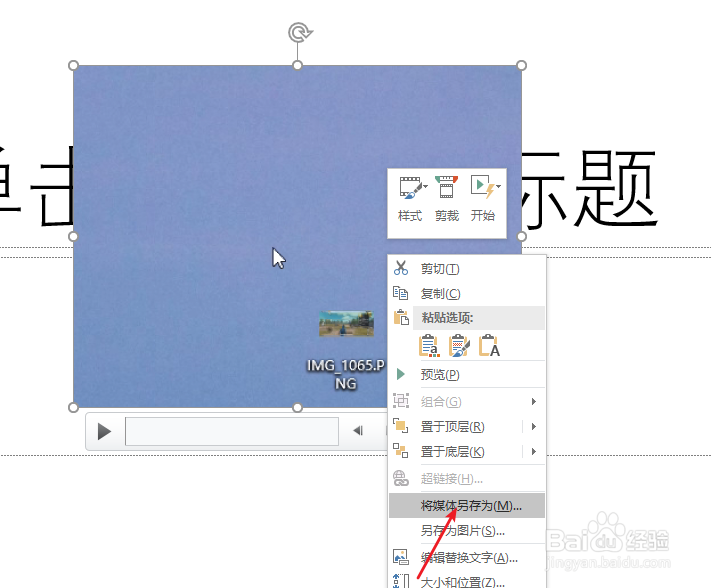PPT是我们常用的办公工具之一,有时候我们要录制视频或者音乐,可以不下载工具,直接使用PPT进行,那么应该怎样录制呢?本文雪影F山将为大家简单的讲述,希望能够对大家有帮助。
工具/原料
电脑
PPT
录制声音
1、首先,我们点击插入,找到音频然后选择录制音频即可进行录制。

2、输入音频相应名称,然后点击红色按钮正式录制,录制完成后,点击停止选项即可。

3、这时候PPT中会出现一个喇叭状图标,这个是我们前面录制的语音,使用或者保存。

录制视频
1、录制视频和录制声音一样也是比较简单的,我们点击插入,选择屏幕录制。

2、点击录制区域在电脑勾勒出我们要录制的矩形区域。
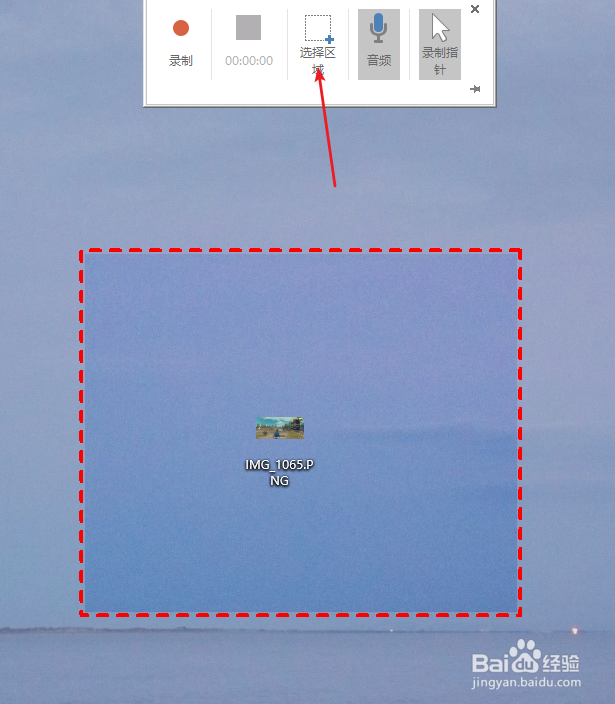
3、然后点击麦克风按钮吗,我们就可以同步录制屏幕了,当我们录制结束后,按WIN加shift加Q即可完成。
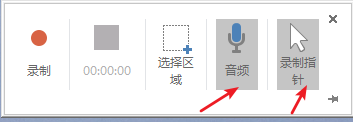
4、在PPT中找到我们录制的视频,可以直接使用或者点击鼠标右键另存到电脑,希望能够对大家有帮助。